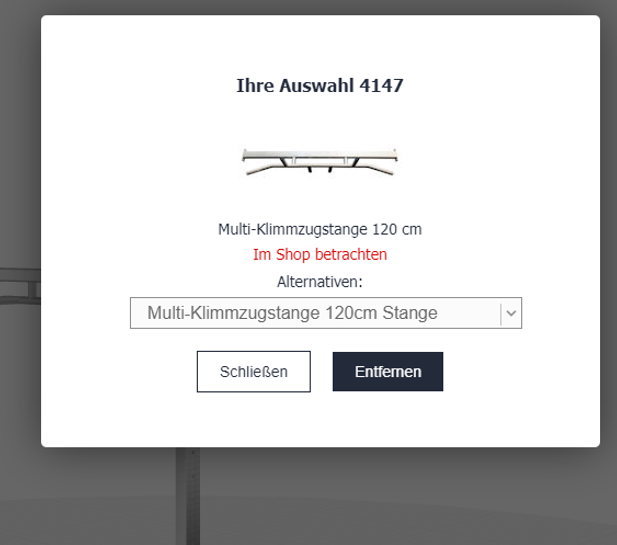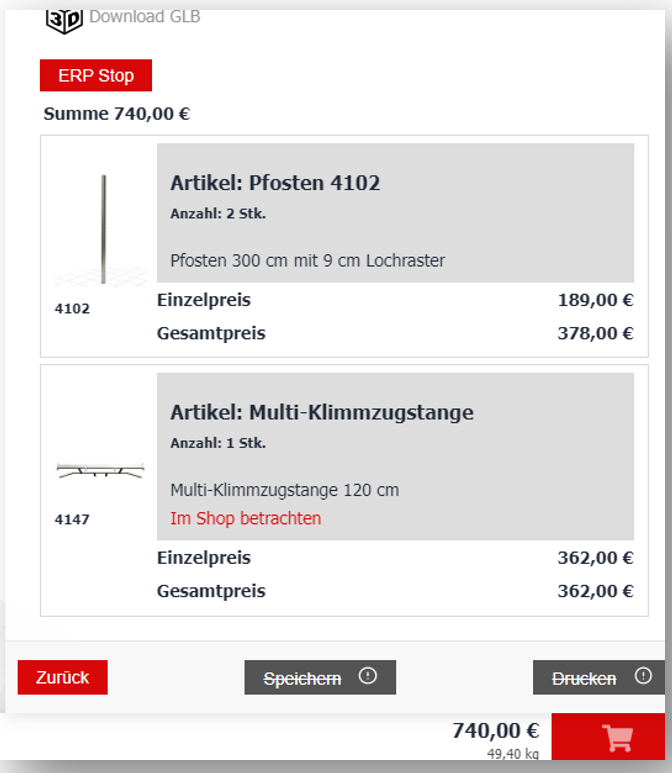Tabelle MODEL
Hier erfolgt die Eingabe und Pflege aller 3D-Elemente die im 3D-Planer verwendet werden können.
Es wird hier definiert, welche Connectoren / Verbindungspunkte die einzelnen Bauteile haben.
Ebenso der Typ, also ob Elemente frei platziert werden können, oder nur z.B. an Pfosten verbaut werden können.
Pflege durch Stephan und Arno – Änderungen haben u.U. weitreichende Konsequenzen
Verbindung zu anderen Tabellen:
- PRODUKT über Feld Produkt
Tabelle PRODUKT
Hier stehen alle Elemente drin, welche in den Auswahl-Registern für den Benutzer aufgeführt sind.
Es werden die Namen, der jeweilige Produktreiter, die Thumbnails usw. hier verwaltet.
Wichtige Felder für die Pflege:
Label:
Das ist der Text, der im Auswahlregister dargestellt wird.
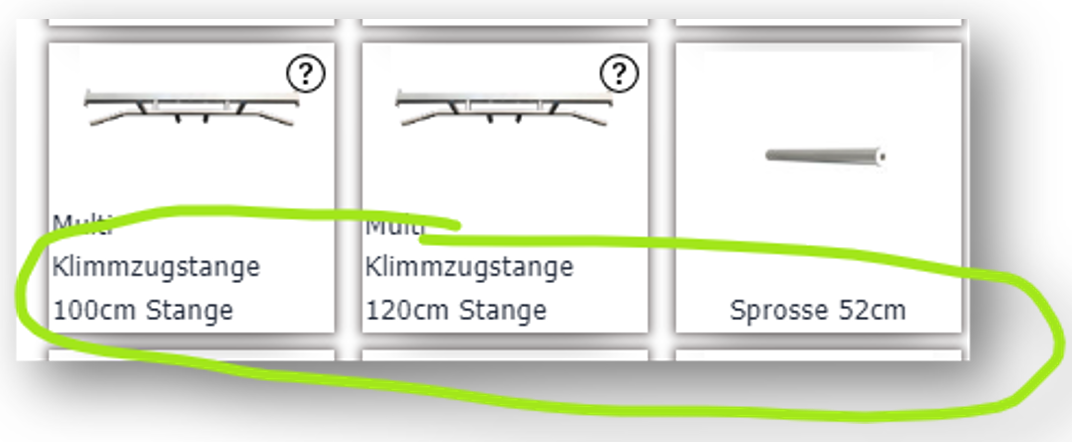
Artikelinfo:
Der hier eingegebene HTML-Text wird beim Klick auf das ?-Symbol im Auswahlregister angezeigt.
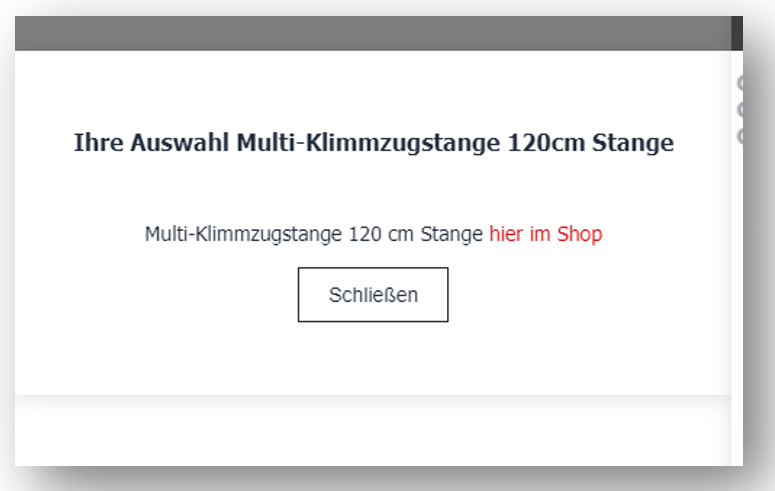
Thumbnail:
Das kleine Vorschaubild welches im Auswahlregister dargestellt wird.
Diese sollte mit dem Thumbnail des korrespondierenden Artikels aus der Artikel-Tabelle identisch sein.
Die Bilder werden von Stephan in der Auflösung 500×500 px erstellt und eingepflegt.
Verbindung zu anderen Tabellen:
- MODEL über Feld Key
Tabelle ARTIKEL
Diese Tabelle ist die wichtigste Tabelle für die Stückliste, die Preisberechnung und die CRM-Integration
Wichtige Felder für die Pflege:
| Feldname | Bedeutung und Inhalt |
| Artikelnummer | Die TOLYMP-Artikelnummer gemäß der Materialwirtschaft |
| DR_ID | Die zur Artikelnummer gehörige Lagernummer aus DreamRobot. Beispiel: Artikel-Nr. 4114 – Pfosten 235 cm hat die DR_ID 6018 |
| Preis | Der Verkaufspreis des jeweiligen Elements. Bei Shop-Produkte ist dieser mit dem Shop-Preis identisch, bei Nicht-Shop-Produkten (z.B. Pfosten) wird der kalkulierte Verkaufspreis eingetragen |
| Artikeltext | Dieser HTML-Text wird beim Klicken auf den Artikel im 3D-Planer angezeigt.
|
| ArtikeltextPdf | Dieser HTML-Text wird im DOCX-Angebot im Bereich „Aufstellung der Komponenten“ dargestellt und beschreibt den Artikel im Detail. |
| Anzeigereihenfolge | Zur Zeit nicht relevant |
| Artikellabel | Dieser Eintrag wird in der Stücklistenansicht als Artikelname, fett formatiert, angezeigt. Hiermit wird ferner im Hintergrund die Sichtbarkeit des jeweiligen Aufbauhinweises in der DOCX-Montageanleitung gesteuert. Das Label hat einen klassifizierenden Charakter, somit hat z.B. jede Turnstange mit Doppellasche das gleiche Label namens Profi-Klimmzugstange Sobald also mindestens ein Artikel dieses Label besitzt, wird der entsprechende Hinweis zur Befestigung von Turnstangen mit Doppellasche in der Montageanleitung sichtbar geschaltet, ansonsten bleiben diese Hinweise unsichtbar. Beispiele für neue Labels wären z.B.: Landmine, Boulderwand |
| Ausschreibungstext | Hier steht der Ausschreibungstext für den Artikel drin, der automatisch in den Ausschreibungstext der gesamten Anlage übergeben wird. Der Ausdrucksstil sollte nüchtern und technisch sein, Beispiele finden sich einige bereits im System. |
| Thumbnail | JPG-Datei als kleines Vorschaubild. Dieses wird in der Stücklistenansicht im 3D-Planer sowie beim Klicken der Beschreibung angezeigt. Es sollte identisch sein mit dem Thumbnail in der Tabelle Produkte. |
| AnzeigeKunde | Hiermit wird gesteuert, ob der Artikel in der Stücklistenansicht im 3D-Planer angezeigt wird. Damit wird die Anzeige von Befestigungssätzen, Gewindestangen und Kleinteilen unterdrückt die den Kunden nur irritieren würden |
| AnzeigeDreamRobot | Hiermit wird gesteuert, ob der Artikel bei der Übergabe der Stückliste ins DreamRobot übergeben wird oder nicht. Damit wird gesteuert, dass Baugruppen aus dem 3D-Planer (z.B. Hangelleiter, Sprossenleiter, Fallschutz etc.) nicht an DreamRobot übergeben werden. Stattdessen werden die entsprechenden Einzelteile an DreamRobot übergeben. Diese Zuordnung, also welche Einzelteile in der Baugruppe enthalten sind, erfolgt mittels der Tabelle Artikelzuordnung |
| AnzeigeCRM | Hiermit wird gesteuert, ob der Artikel bei der Angebotsanlage in Bitrix24 als einzelner Artikel dargestellt wird oder Bestandteil der Stückliste bleibt. So kann gesteuert werden, dass Colmex-Geräte, Fallschutzflächen etc. als eigene Angebotspositionen mit Einzelpreisen ausgewiesen werden. Zudem werden bei einer späteren Auftragsanlage in DreamRobot ebenfalls jeweils einzelne Auftragspositionen erstellt. |
| CRM_ID | Die zur Artikelnummer gehörige eindeutige ID aus Bitrix24. Nur erforderlich bei AnzeigeCRM=Ja-Artikeln ; hiermit erfolgt eine direkte Verknüpfung zum vorhandenen Artikel in Bitrix24-CRM.Beispiel: Artikel-Nr. CE06S – Bewegungsgerät Hüfttrainer hat die CRM_ID 1990 |
| Versandkosten | Nur erforderlich bei AnzeigeCRM=Ja-Artikeln ; hiermit erfolgt eine separate Versandkostenanzeige des Artikels, z.B. Colmex-Gerät, in Bitrix24-CRM. |
| Gewicht | Angabe in kg, Nachkommastellen mit , getrennt Wird herangezogen für die mitlaufende Darstellung der Gewichtsanzeige unten rechts im 3D-Planer. |
Verbindung anderen Tabellen:
- PRODUKT über Artikelzuordnung
Tabelle ArtikelZuordnung
Dieser dient der Zuordnung welches 3D-Modell aus der Tabelle MODEL welche(m) Artikel repräsentiert.
Hierbei kann ein oder auch mehrere Artikel zu einem 3D-Modell zugeordnet werden und bilden somit eine kleine Stückliste.
Beispiel: So wird das 3D-Modell Hangelleiter Typ 2 (235×100 cm) durch diese Artikel in die Stückliste dargestellt und an DreamRobot übergeben.
| Artikel | Anzahl |
| 4108 | 2 |
| Hangelleiter Typ 2 Der Artikel ist immer als Grundlage mit enthalten |
1 |
| 3006 | 2 |
| 3011 | 2 |
| 4130 | 4 |
| 1107HL | 6 |
| 1001 | 4 |
Verbindung zu anderen Tabellen:
- MODEL über Feld Model
- ARTIKEL über Feld Artikel